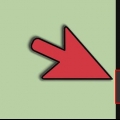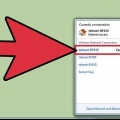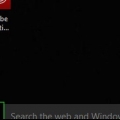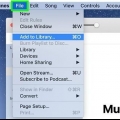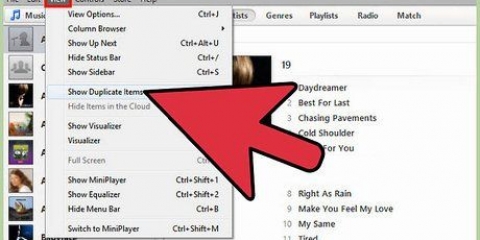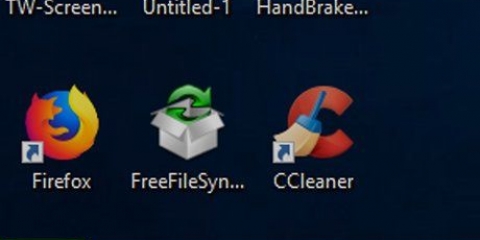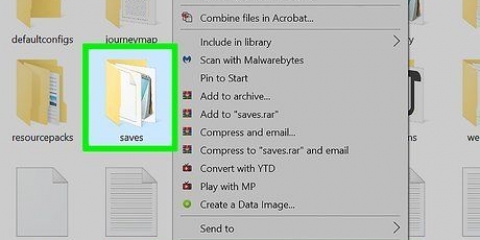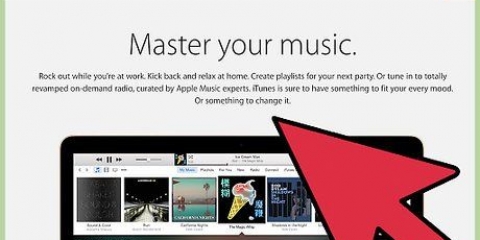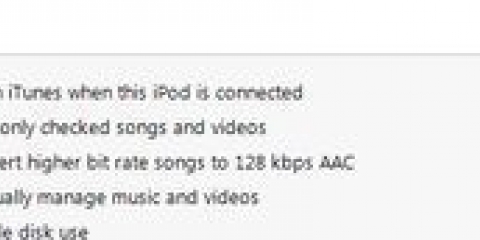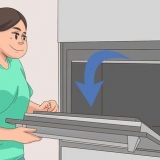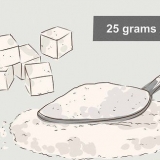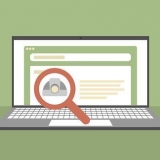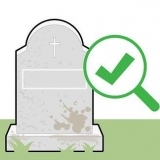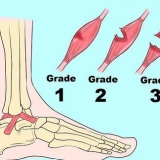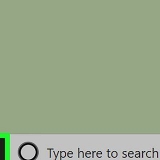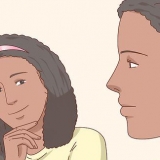6. Rimuovere i seguenti programmi utilizzando Installa o Rimuovi programmi nell`ordine seguente. La mancata rimozione di uno qualsiasi di questi programmi potrebbe causare "conseguenze non volute," secondo le informazioni di Apple. La rimozione di questi elementi correlati è essenziale per rimuovere completamente iTunes. Tempo veloce Aggiornamento software Apple Supporto per dispositivi mobili Apple Buongiorno Supporto per applicazioni Apple (iTunes 9 o versioni successive)
8. Assicurati che iTunes e i relativi componenti siano stati completamente rimossi. Verificare che la disinstallazione del software sia completa e corretta. Seleziona Risorse del computer dal menu Start.
Apri unità locale (C:).
Apri la cartella Programmi.
Elimina ciascuna delle seguenti cartelle, una alla volta: Bonjour, iTunes, iPod, QuickTime. Fare clic con il pulsante destro del mouse su queste cartelle se si trovano nella cartella Programmi e selezionare "rimuovere." Se non vedi questi file, significa che sono già stati eliminati con successo.
Fare clic sul menu Start e aprire Risorse del computer.
Apri la cartella Windows e poi la cartella System32.
Elimina i file QuickTime e QuickTimeVR, se li trovi lì.















Rimuovi itunes dal tuo computer
Contenuto
Nel caso in cui tu debba rimuovere iTunes dal tuo computer, dovrai sapere come rimuovere tutti i suoi componenti. Questo è molto più complicato che trascinare un`icona nel Cestino. I seguenti passaggi ti mostreranno come rimuovere iTunes dal tuo PC e dal tuo Mac.
Passi
Metodo 1 di 3: Metodo Windows

1. Assicurati che iTunes, QuickTime Player e l`aggiornamento software Apple non siano in esecuzione.

2. Vai al menu Start e fai clic "Pannello di controllo."

3. clicca su "Programmi e caratteristiche" nel Pannello di controllo.

4. Seleziona iTunes dal menu e fai clic "rimuovere." clicca su "sì" quando ti viene chiesto se desideri rimuovere iTunes.

5. Attendi il completamento della disinstallazione. Non riavviare il computer quando richiesto dal programma.

7. Riavvia il tuo computer.




9. Apri la cartella File comuni ed elimina la cartella Apple allo stesso modo.




10. Fai clic con il pulsante destro del mouse sul Cestino e poi "Svuota il cestino."
Metodo 2 di 3: Metodo abbreviato di Mac OS X

1. Avvia il terminale. Vai a Finder → Applicazioni → Utilità → Terminale.

2. Digita il seguente comando e premi Invio. Nel Terminale, digita "cd /Programmi/" e premi Invio. Questo dovrebbe reindirizzarti automaticamente alla directory delle applicazioni.

3. Nella directory Applicazioni, digitare l`ultimo comando. genere "sudo rm -rf iTunes.app/" e premi Invio.

4. Inserisci la tua password di amministratore. Questo conferma la rimozione di iTunes. Il programma e le sue cartelle dovrebbero ora essere rimossi dal tuo computer.
Metodo 3 di 3: Metodo esteso di Mac OS X

1. Assicurati che iTunes non sia in esecuzione.

2. Trova iTunes e trascina iTunes nel Cestino.

3. Apri la Visualizzazione attività. Vai a Finder → Applicazioni → Utilità → Monitoraggio attività.

4. Seleziona iTunes Helper dall`elenco e fai clic "Arresta il processo." Quando ti viene chiesto se vuoi interrompere la procedura, clicca su "Fermare." Chiudi la Visualizzazione attività.

5. Rimuovi iTunes Helper dagli elementi di accesso. Fai clic sull`icona Apple e vai su Preferenze di Sistema → Account/Utenti & Gruppi → Elementi di accesso. Seleziona la voce iTunes Helper e fai clic sul segno meno ("-") per eliminarlo.

6. Fare clic sulla scheda Vai a e selezionare "Vai alla cartella."

7. genere "/Sistema/Libreria/Estensioni" nella casella e fare clic "Vai a."

8. Trascina il file AppleMobileDeviceSupport.pkg nel Cestino. Ignora questo passaggio se non esiste un file di questo tipo.

9. Elimina gli altri file che terminano con ".conf" e con iTunes nel titolo.

10. Riavvia il computer e svuota il Cestino.
Articoli sull'argomento "Rimuovi itunes dal tuo computer"
Condividi sui social network:
Simile
Popolare